
登録して無料体験期間がおわったら、勝手に自動入会されたり、料金が発生したりしないか心配。
この記事では、ネイティブキャンプのスマホアプリからの登録方法や登録に関する質問と答えについて紹介しています。
登録はむずかしくないですが、分かりやすく説明するために約20枚の画像を用意しました。

ちなみにパソコンで無料体験する場合はこちら→【超わかりやすい!ネイティブキャンプの登録方法【パソコン版】】をご覧ください。
▶【公式】ネイティブキャンプ【今ならコインがもらえるキャンペーン実施中!】![]()
もくじ(クリックでページに飛べます↓)
ネイティブキャンプ登録方法【スマホアプリ編】
ネイティブキャンプの登録方法を紹介します。
ネイティブキャンプの無料体験をスマホでする場合、スマホ用アプリをダウンロードした後に登録することになります。

①ネイティブキャンプの公式サイトに行く
ネイティブキャンプのスマホ用アプリをダウンロードするために、ネイティブキャンプの公式サイトに行きます。
【こちらをクリックで公式サイトに行く】→ネイティブキャンプ![]()
すると、このようなネイティブキャンプ公式サイトの画面が表示されます。↓

②「7日間無料トライアルはこちら」を選ぶ
「7日間無料トライアルはこちら」をタップします。
(タップとは、ボタンを押すことです。^^)
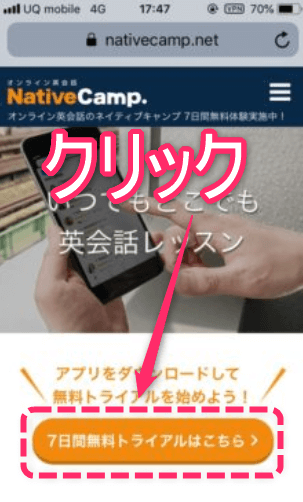
押せましたか?

③App Storeで開く
「App Storeで開きますか?」と表示されるので、「開く」をタップします。
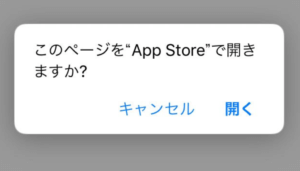
(App Storeとは、「アップルストア」のことです。^^)
無料体験までもうちょっとです!
「開く」を押しましたね?

④ネイティブキャンプのスマホアプリをダウンロードする
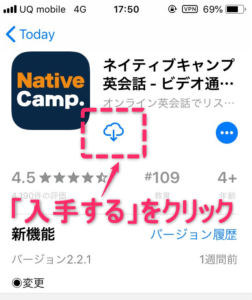
上記のスマホ(iphon)の画像では、過去に一度、ネイティブキャンプのスマホアプリをすでにダウンロードしたことがあるので、雲のマークになっています。
ネイティブキャンプの公式スマホアプリを、今までに一度もダウンロードした事のない人は、雲のマークのところが「入手」となっています。
「入手」をタップしてください。

⑤ネイティブキャンプのスマホアプリのダウンロードを始める
「入手」をタップするとダウンロードが自動で始まります。
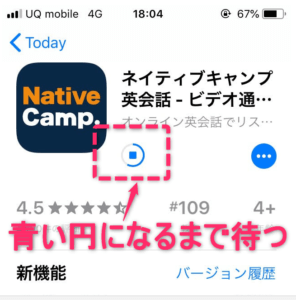
青い丸が完全にできるまで鼻歌でも歌いながらしばし待ちましょう。(ムフフフ~ン♪)
⑥ネイティブキャンプのスマホアプリのダウンロードを完了させる
ネイティブキャンプのスマホアプリのダウンロードが完了すると、青い丸が「開く」に変わります。
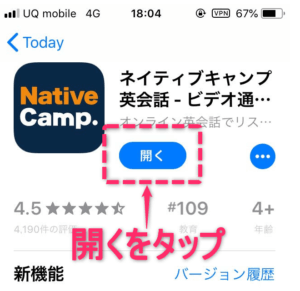
「開く」をタップしましょう。
(早く無料体験したい~~!)
⑦ネイティブキャンプの公式スマホアプリを開く
「開く」を押すと、ネイティブキャンプの公式スマホアプリが開きます。
おめでとうございます!
これでスマホにネイティブキャンプの公式アプリをダウンロードできました。^^
さっそく無料の会員登録をしてレッスンに入りましょう。

ネイティブキャンプの公式スマホアプリから無料体験登録をする
ネイティブキャンプのスマホアプリから無料体験登録する手順を説明します。
①ネイティブキャンプ公式スマホアプリをタップする
スマホ画面から、ネイティブキャンプの公式スマホアプリをタップしましょう。

②スタートをタップする
「ようこそ、ネイティブキャンプへ」の下にある、「スタート」をタップ
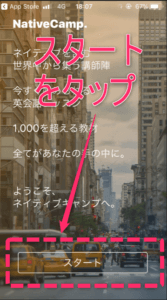
スタートを押せましたか?

③「7日間無料トライアルを開始する」をタップする
ログイン画面に表示されている「7日間無料トライアルを開始する」をタップします。
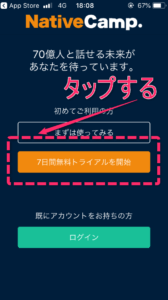
オレンジ色のボタンです。
「7日間無料トライアルを開始する」を選んでタップできましたか?
つぎにいきます

④無料体験するアカウントをつくる
無料体験するためのアカウントをつくります。
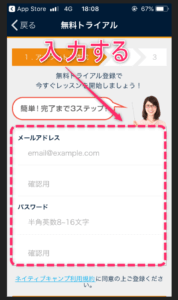
メールアドレスとパスワードを入力します。
パスワードは半角英数8~16文字以内ならなんでもOKです!
メールアドレスはわたしはGメールで登録しました^^

⑤ユーザー情報を登録する
ユーザー情報を登録します。
まず、ニックネームを登録します。
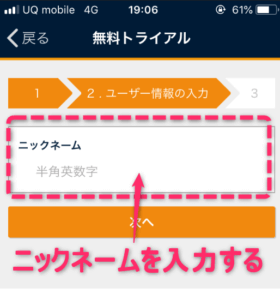
ニックネームは半角英字で登録します。
本名でなくてもOKです!
ただ、ネイティブキャンプでレッスンするときに、講師からここで登録したニックネームで名前を呼ばれますので、ニックネームはそれなりに考えて登録した方が良いです。
例えば、健司という名前なら「ケン」というニックネームにしておけば、レッスン中に名前を呼ばれたときに違和感なくレッスンを楽しむことができます。
これをもし「おにぎり太郎」みたいなニックネームにしてしまうと、レッスン中に「Hey!おにぎり太郎!」と呼ばれてしまいます・・・(ショック・・・!)

⑥無料体験トライアル登録画面に入力
無料トライアル登録画面に変わります。
無料体験で1000円分のコインがもらえるポップが出ます!↓
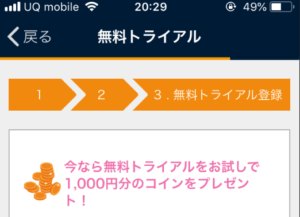
なんてお得な!
【関連記事】→ネイティブキャンプのコインとは

その下には7日間無料体験の説明が書かれていますね。↓
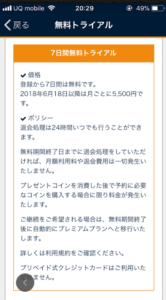

登録から7日間は無料です。
退会処理は24時間いつでも行うことができます。無料期間終了日までに退会処理をしていただければ、月額料金や退会費用は一切発生いたしません。
ご継続をご希望される場合は、無料期間終了時に自動的にプレミアムプランへと移行いたします。
ふむふむ。
無料体験期間の最終日(7日目)に退会すれば、一切費用なしでレッスンし放題なわけですね~
ネイティブキャンプさん、なんて太っ腹!( *´艸`)
⑦クレジットカード情報登録画面を確認する
どうやら、無料体験といえど、クレジットカード情報を入力しないといけないようです。
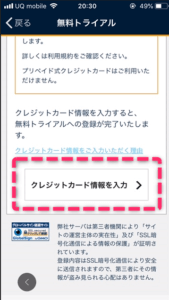
クレジットカードはどこのオンライン英会話を始めるにも必要になってきますし、もってない人はこの際作ってしまいましょう!
⑧クレジットカード情報入力画面に登録する
クレジットカード情報を登録していきます。
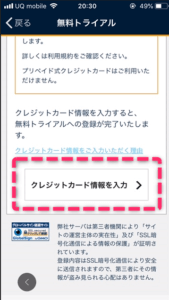
クレジットカードのカード番号、有効期限、カード名義人の名前を入力。
クレジットカード情報を入力して登録したら、「送信する」をタップします。
お疲れ様です。

▶【公式】ネイティブキャンプ【今ならコインがもらえるキャンペーン実施中!】![]()
ネイティブキャンプ登録した後に予約なしレッスンする方法
ここからは、ネイティブキャンプに登録した後、公式スマホアプリを使って予約なしでレッスンする方法をわかりやすく説明します。
①ネイティブキャンプ公式スマホアプリをタップ
まず、ネイティブキャンプの公式スマホアプリをタップします。

タップしましたか?
こんな画面に変わります↓
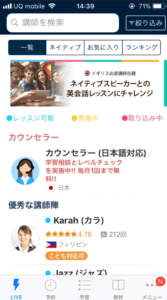
②講師を選ぶ
気になる講師を選んでいきます。
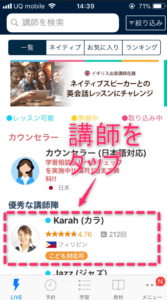
講師はたくさんいますが、すぐにレッスンするためには青い丸のマークの講師を選びます。
名前の横にある青い丸は「今すぐレッスン」可能講師です。
予約なしでレッスンできる先生ということですね。
すでにスタンバイしてくれているので、すぐにレッスンを始めることができます。

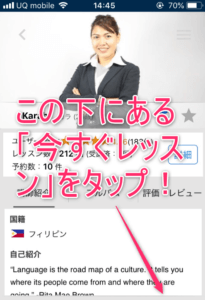
上の画像、切れててゴメンナサイ・・・
「今すぐレッスン」のボタンがあるので、タップしてくださいね!
これで予約なしレッスンの手順は終わりです。
お疲れさまでした!!
[/st-kaiwa2]さっそく、レッスンを楽しんでいきましょう~~[/st-kaiwa2]
▶【公式】ネイティブキャンプ【今ならコインがもらえるキャンペーン実施中!】![]()
ネイティブキャンプ登録した後に予約ありレッスンする方法
ネイティブキャンプに登録したあと、公式スマホアプリを使って予約→レッスンする手順を紹介します。
①公式ネイティブキャンプのスマホアプリをタップします。
まず、スマホから公式ネイティブキャンプのアプリをタップします。

②講師を選ぶ
レッスンしてもらいたい講師を選びます。
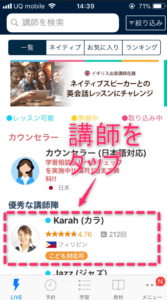
好きな講師をタップしてください。
③「予約する」ボタンをタップ
講師画面下にある「予約する」ボタンをタップでレッスンの予約は完了です!↓
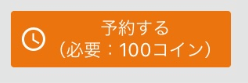
※ネイティブキャンプのレッスンを予約するにはコインが必要になります。
コインは無料体験登録した時点でもらえて、無料体験期間中も使えます。

ネイティブキャンプ登録する前の注意点
ネイティブキャンプに登録する前に、注意した方がいいことを紹介します。
登録に関する注意点は以下の通りです。
- 登録後の自動入会について
- 登録後の料金自動発生について

注意①ネイティブキャンプ登録後の自動入会について
ネイティブキャンプに登録した後は、無料体験からはじまるわけですが、無料体験終了後すると、自動で有料会員になります。
つまり、正式にネイティブキャンプに入会することになるわけです。
自動入会をしないようにするには、無料体験が終了するまでに退会する必要があります。
退会は、電話などする必要がなく、パソコンやスマホからクリックだけで完了します。
退会の方法についてはネイティブキャンプの退会方法【解約手順がすぐわかる!】をごらんください。
注意②登録後の料金自動発生について
ネイティブキャンプに登録して無料体験期間が終了すると、料金が発生するのでしょうか?
こたえはYes。
ネイティブキャンプは登録後、無料体験期間が完了するとすぐに自動入会されるため、必然的に料金が発生します。
登録後、無料体験してみてネイティブキャンプを継続するつもりがないなら、無料体験期間中に退会する必要があります。

ネイティブキャンプ登録方法【スマホアプリ版】:まとめ
スマホアプリからのネイティブキャンプ登録方法を紹介しました。
登録方法はいたってカンタン♪時間もかからず、すぐに無料体験できます。
スマホ一つで英会話レッスンができるので、とっても便利です。
時間を有効に使って、英会話を上達させたい人にネイティブキャンプはおすすめです。

▶【公式】ネイティブキャンプ【今ならコインがもらえるキャンペーン実施中!】![]()
-

ネイティブキャンプ無料体験のやり方!パソコンから登録する方法【PC】
続きを見る
